Zakázat to nepříjemné oznámení Apple platit bez povolení Apple Pay

iPhone / iPad: Nezajímá se o Apple Pay, a unavený vidět oznámení o tom? Můžete je zakrýt, ale volba je skrytá.
Zde je trik: musíte klepnout na "Nastavit Apple Pay", pak klepněte na "Zrušit" v horní části nebo "Nastavit později v Peněžence"
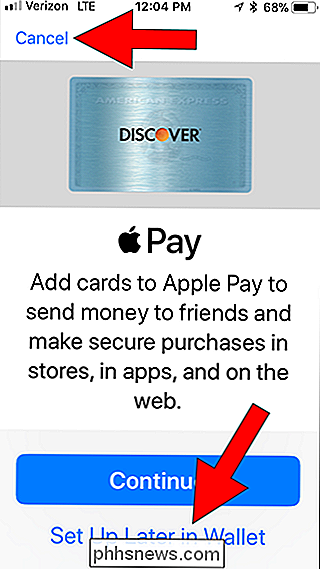
Toto zabrání oznámení, aniž by Apple Pay povolil. Samozřejmě, není to zřejmá série kroků vůbec. Zde je napsán John Gruber pro Daring Fireball:
Je nepochopitelné, že potřebujete klepnout na tlačítko "Set Up Apple Pay", pokud máte v úmyslu přestat být naštvaně nastavit, protože nechcete nastavit Apple Pay.
Proč to Apple dělá? Protože opravdu opravdu chtějí, abyste vytvořili službu Apple Pay. Je to temný vzorek, který má manipulovat s vaším chováním.
Přijdeme chvíli, abychom zdůraznili, že Apple Pay je rychlý a bezpečný a hodně užitečný. Ale my také respektujeme to, že to nikdo nechce, a to zejména na iPhone nebo iPadu, které používají především děti. Žádáme, aby Apple byl jen o něco méně uživatelsky nepřátelský.

Jak zastavit HomePod z čtení vašich textových zpráv ostatním lidem
Zatímco HomePod je skvělý pro hudbu, může také udělat některé jiné úhledné věci, stejně jako číst vaše textové zprávy. Buďte však opatrní, protože někdo v rámci earshot může požádat Siri, aby si přečetl vaše textové zprávy z telefonu . Zde je jak tuto funkci deaktivovat SOUVISEJÍCÍ: Jak nastavit Apple HomePod Během procesu nastavení pro váš HomePod jste byli požádáni, abyste se rozhodli, zda povolíte funkci "Osobní požadavky ".

Jak nainstalovat Obchod Google Play na Amazon Fire Tablet nebo Fire HD 8
Amazon's Fire Tablet obvykle omezuje vás na Amazon Appstore. Fire Tablet však provozuje Fire OS, který je založen na Androidu. Můžete nainstalovat Google Play Store a získat přístup ke všem aplikacím pro systém Android, včetně Gmailu, Chrome, Google Maps, Hangouts a více než milionu aplikací v Google Play.



